ایرپاد یکی از محبوبترین و پرکاربردترین محصولات ساخت اپل است که دارای طراحی مینیمال، زیبا و درعینحال بسیار کاربردی است. بر روی بدنه هیچکدام از نسلهای ایرپاد دکمهای وجود ندارد و کنترل آن از طریق حسگر حساس به ضربه یا حسگر فشاری صورت میگیرد. در این مطلب به شما آموزش میدهیم تا چگونه تنظیمات مربوط به این بخش را در ایرپاد خودتان انجام دهید.
حسگرهای داخل هر گوشی ایرپاد ۲ به ضربه حساس هستند و کنترل ایرپاد از این طریق است که با دو بار ضربه بر روی ایرپاد میتوانید عملکردی که برای آن تعریف کردهاید را در اختیار داشته باشید. در مورد ایرپاد ۳ یا ایرپاد پرو، فرمانهای مختلف از طریق فشار دادن ساقه گوشیها انجام میشود.
تنظیمات ایرپاد ۲
برای انجام تنظیمات باید مراحل زیر را طی کنید:
۱- مطمئن شوید که ایرپاد شما به آیفون یا آیپدتان متصل است
۲- وارد بخش تنظیمات آیفون یا آیپدتان شوید
۳- گزینه بلوتوث(Bluetooth) را انتخاب کنید
۴- در بخش کناری نام ایرپاد شما یک علامت i آبیرنگ وجود دارد، آن را انتخاب کنید

۵- در این بخش میتوانید گوشی سمت راست یا چپ را انتخاب کرده و برای هرکدام بهصورت جداگانه تنظیمات دلخواهتان را انجام دهید.
انتخابهایی که برای عملکرد ضربه زدن به ایرپاد در اختیار دارید شامل موارد زیر است:
- Siri : فعالسازی دستیار صوتی اپل
- Play/Pause : برای پخش و توقف پخش موسیقی
- Next Trak : برای رفتن به آهنگ بعدی
- Previous Track : برای بازگشت به آهنگ قبلی
- Off : در این حالت ویژگی کنترل لمسی برای گوشی موردنظر(چپ یا راست) غیرفعال میشود.

با انتخاب گزینههای دلخواه در این بخش، ازاینپس با دو بار لمس کردن گوشیهای ایرپاد عملکردی که برای آن تنظیم کردهاید انجام خواهد شد.
در این بخش از تنظیمات میتوانید مواردی همچون تغیر نام ایرپاد، استفاده از ایرپاد بهعنوان میکروفن ثابت و همچنین حالت تشخیص خودکار گوش را نیز تغییر دهید.
بهجای ایرپاد به گوشتان ضربه بزنید!
لمس ایرپاد در زمان کار با آن میتواند صداهای ناخوشایندی را تولید کند. برای جلوگیری از این مورد میتوانید برای کنترل ایرپاد، بهجای دو بار ضربه روی بدنه گوشیهای ایرپاد به بخش پشتی گوشتان ضربه بزنید. با این کار هم میتوانید ایرپاد خود را کنترل کنید و هم از بروز صداهای ناخوشایند جلوگیری نمایید.
تنظیمات ایرپاد پرو و ایرپاد ۳
برای تنظیم عملکرد سنسورهای فشاری ایرپاد ۳ و ایرپاد پرو، باید مراحل زیر را طی کنید:
۱- از بخش تنظیمات Settings به بخش بلوتوث بروید.
۲-گزینه i با دایره آبی شکل جلوی نام ایرپادتان را انتخاب کنید.
۳- در بخش Press and Hold Airpods، گزینههای Left یا Right را برای تنظیم حسگر گوش مربوطه انتخاب کنید.
۴-گزینههای Noise Control برای تنظیمات حذف نویز محیط است، Siri نیز دستیار صوتی را فعال میکند.
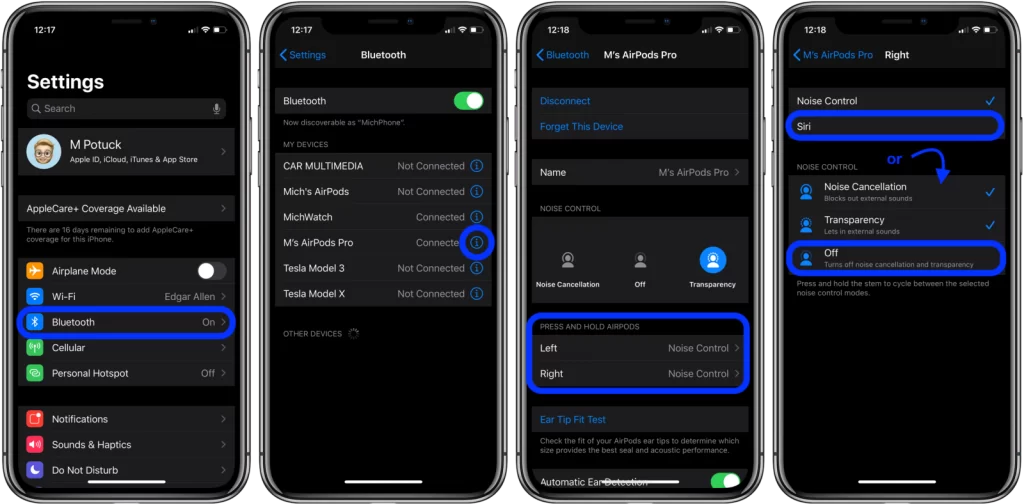
توجه: تنظیمات ایرپاد ۳ شامل تنظیمات حذف نویز نمیشود زیرا این قابلیت تنها در ایرپاد پرو وجود دارد.
گزینه بعدی، قابلیت تنظیم میکروفون پیشفرض مورد استفاده در گوشیهای ایرپاد است. گزینه اول یعنی Automatically Switch Airpods به صورت میکروفون ایرپاد مورد استفاده را فعال میکند. اگر گزینههای Always Left یا Always Right روشن شوند، میکروفون فعال مکالمات به صورت ثابت بر عهده گوش چپ یا راست خواهد بود. حتی اگر گوشی درون کیس باشد یا در گوش قرار نگرفته باشد.
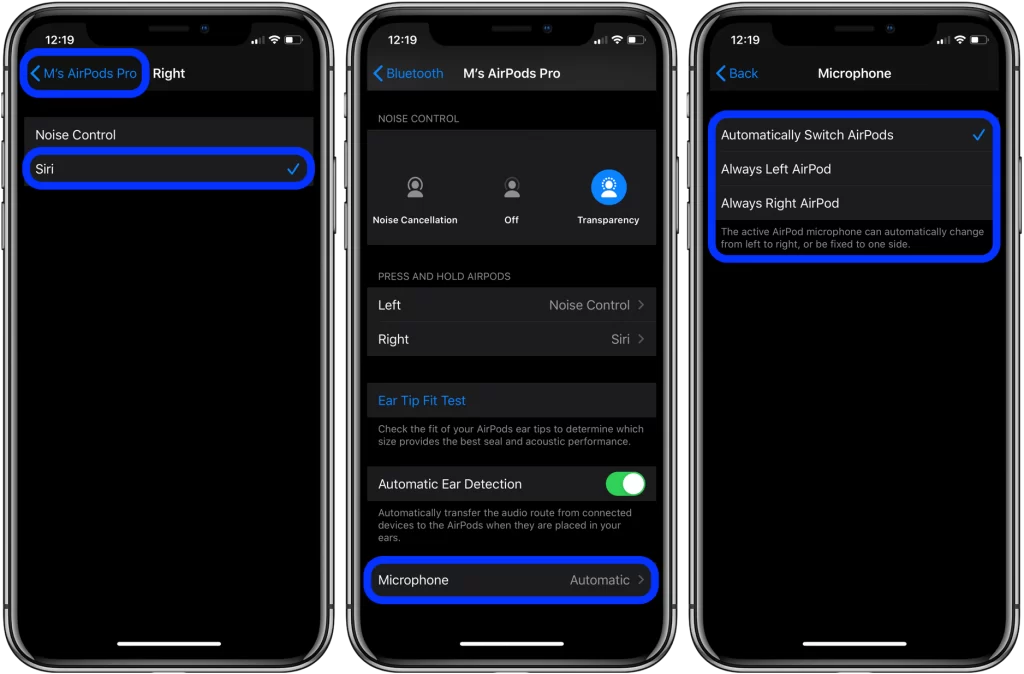
برای تنظیم حساسیت سنسورهای فشاری نیز باید از مسیر زیر اقدام کرد:
۱-وارد بخش تنظیمات Settings و سپس Accessibility شوید.
۲-گزینه Airpods را انتخاب کنید.
۳-سرعت فشار دادن (Press Speed) یا فشار دادن و نگه داشتن (Press and Hold Speed) را تغییر دهید.
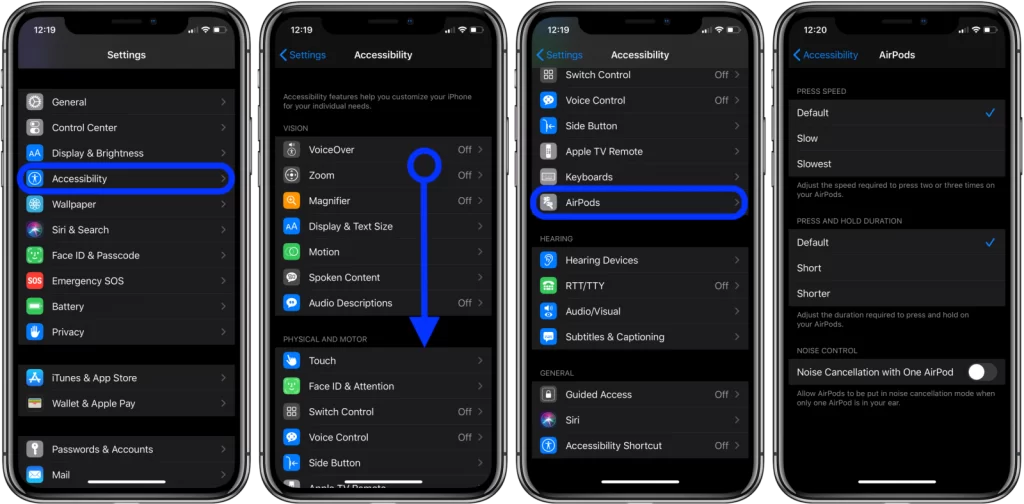
در ایرپاد پرو، امکان فعالسازی قابلیت حذف نویز تک گوش نیز از این بخش ممکن است. برای این کار گزینه Noise Cancellation with One Airpod را فعال کنید.
منبع: 9to5Mac

چرا میکروفون ایرپاد سری دو ضعیف است
ضعیف نیست حتما کثیف شده میتونید مراجعه کنید سرویس کنیم
۰۹۱۲۶۷۶۴۱۲۱
با سلام من ایرپاد پرو ۶ دارم میخواستم بدونم میشه صداشو کم و زیاد کرد اگه میشه چجوری کم و زیاد میشه